bumble_bee
Member

[just]Ở bài viết trước, các bạn đã biết được nhiều tính năng mới mẻ và thú vị mà Microsoft đã đem vào Windows 8. Trong phạm vi bài viết này, các bạn sẽ biết thêm vài tính năng mạnh mẽ mà hệ điều hành mới nhất của Microsoft mang trong mình.
Chức năng chkdsk mới
Để kích hoạt: Computer> Click chuột phải vào ổ C > Properties > Tools > Error Checking.
Chắc hẳn ai cũng biết màn hình xanh chết chóc nổi tiếng và là nổi ám ảnh của nhiều người. Trong Windows 8 bạn sẽ bắt gặp bà con của nó là màn hình đen, còn được biết với cái tên chkdsk (check disk). Chkdsk là tiện ích cố gắng sửa những lỗi trong file hệ thống.
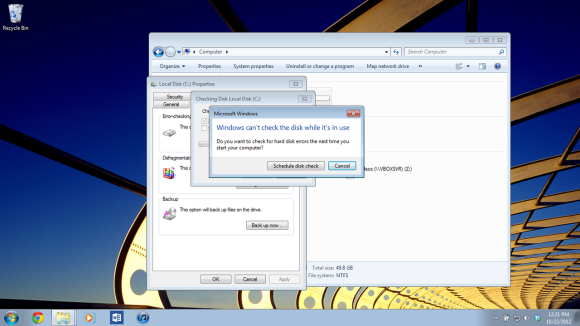
Trong Windows 8, phiên bản GUI của chkdsk có thể quét lỗi trên những phân vùng đang chạy, còn trong Windows 7, bạn không thể làm được điều đó đâu. Để sửa chữa những hỏng hóc trong file hệ thống, bạn phải khởi động lại Windows 8 nhưng quá trình sẽ diễn ra nhanh hơn nhiều.
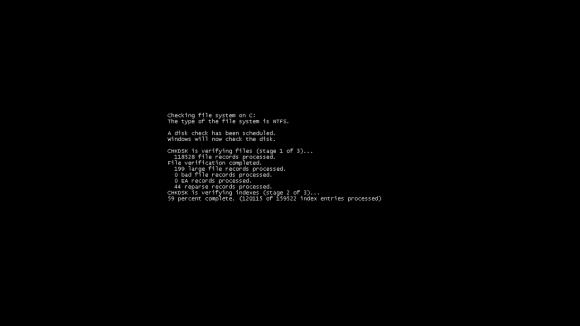
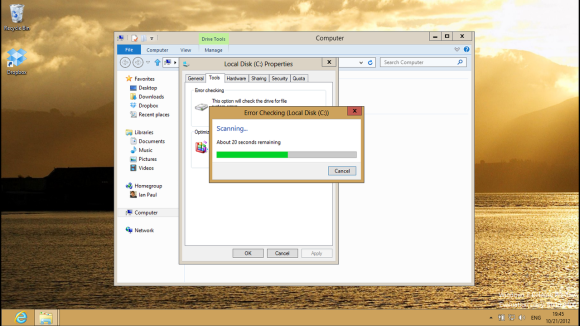
File history – Lịch sử tập tin
Để kích hoạt: Control Panel > System and Security > File History.
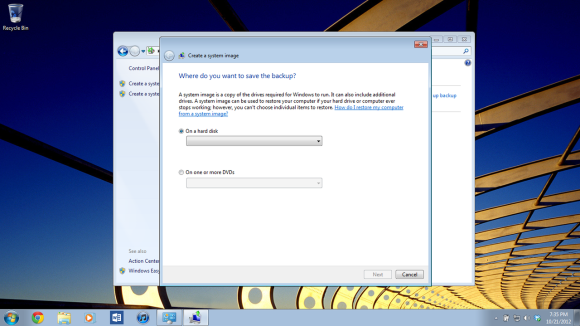
Microsoft đã nâng tầm cho chức năng Windows Backup and Restore của Windows 7 với một công cụ mới, dễ sử dụng hơn rất nhiều trong Windows 8 được gọi là File History.

File History (mặc định là ở trạng thái disable) sẽ backup (sao lưu) lại mọi thứ trong Libraries (thư viện), Desktop, Favorites và Contacts folder của bạn và cho phép bạn phục hồi lại trạng thái trước đó của một tập tin.
Nó có thể lưu lại dữ liệu của bạn trên một ổ cứng di động cũng như các bộ nhớ cache trong ổ C của bạn trong trường hợp bạn không thể truy cập vào phân vùng bạn cần sao lưu.
Thiết lập ứng dụng trong Modern UI
Để kích hoạt: Charms bar> Settings > Change PC settings.
Lò mò cài đặt thiết lập trong Control Panel thỉnh thoảng vẫn là cơn ác mộng đối với nhiều người, nhưng trong Windows 8, bạn có thể truy cập vào vài task cơ bản thông qua việc thiết lập ứng dụng trong Modern UI. Bạn có thể sử dụng chức năng này để thiết lập lại ngày giờ của hệ thống, cài đặt lại Windows, quản lý HomeGroup của bản hoặc truy cập vào Windows Update.
Tuy nhiên, bạn vẫn phải sử dụng Control Panel cho các tác vụ bảo mật.
Tìm kiếm trong Windows 8
Để kích hoạt: Charms bar > Search.
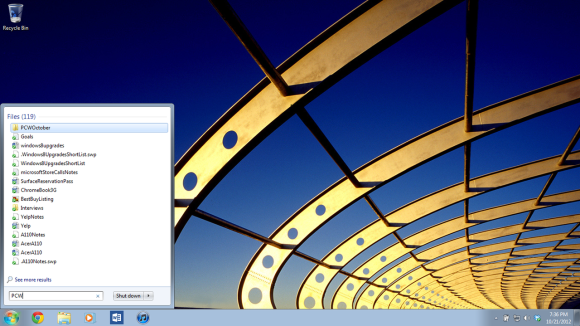
Công cụ tìm kiếm trong Windows 7 khá là mạnh mẽ, cho phép bạn tìm kiếm các ứng dụng cũng như các tập tin và thư mục một cách dễ dàng.
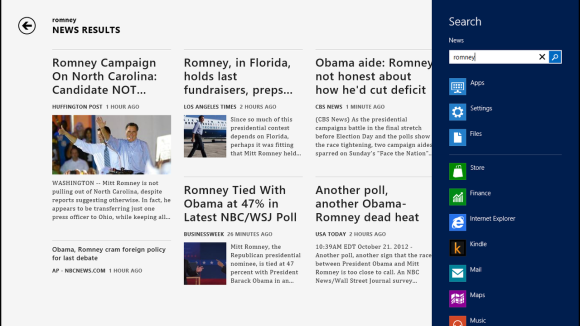
Ứng dụng của bên thứ 3 phải được thêm chức năng tìm kiếm, vì vậy chức năng này có thể sẽ không hoạt động trên tất cả các ứng dụng của bạn.
Cá nhân hóa
Để kích hoạt: Có ngay trên Windows 8 Start Screen.
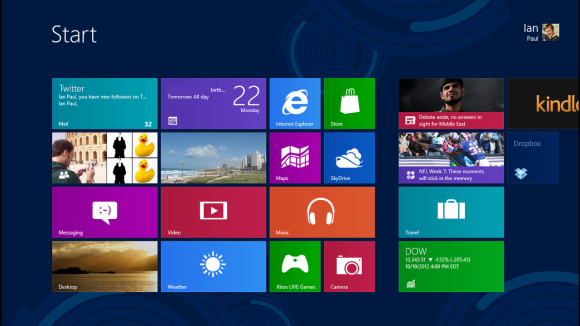
Đối với hầu hết người dùng, việc cá nhân hóa trong Windows 7 chỉ là gắn các ứng dụng lên thanh taskbar, thay đổi hình nền desktop và chọn hình ảnh cho các tài khoản, cùng lắm là thay đổi màu sắc thanh taskbar và khung cửa sổ.
Trong wn 8, việc cá nhân hóa được mở rộng để “khoe” dữ liệu mà bạn đã sắp xếp để làm nổi bật ngay từ Start Screen, bao gồm email mới, cập nhật mạng xã hội, thể thao và tin tức về đội bóng yêu thích của bạn.
Khởi động an toàn
Để kích hoạt: Charms bar > Change PC settings > General > Advanced startup.
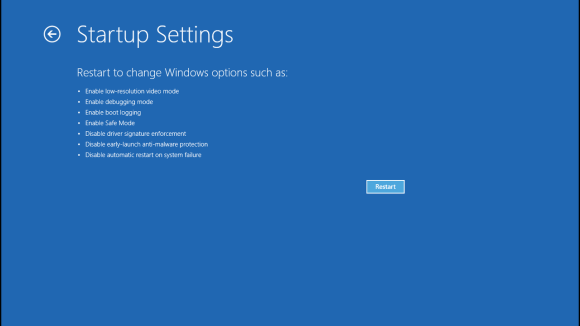
Quá trình khởi động an toàn mới được mặc định ở trạng thái enabled trên mọi máy tính chạy Windows 8, nó sẽ ngăn chặn các phần mềm, ứng dụng không được hệ điều hành cho phép và malware, không cho chúng khởi động và tải trên máy tính của bạn. Hệ thống sử dụng chữ kí được mã hóa để xác minh hệ điều hành cho phép để chạy cùng hệ thống và chúng không bị giả mạo.
Và còn nhiều tính năng thú vị và hữu ích đang chờ bạn khám phá. Nào cùng cài và vọc nào![/just]
Theo PCWorld
Chỉnh sửa lần cuối:

